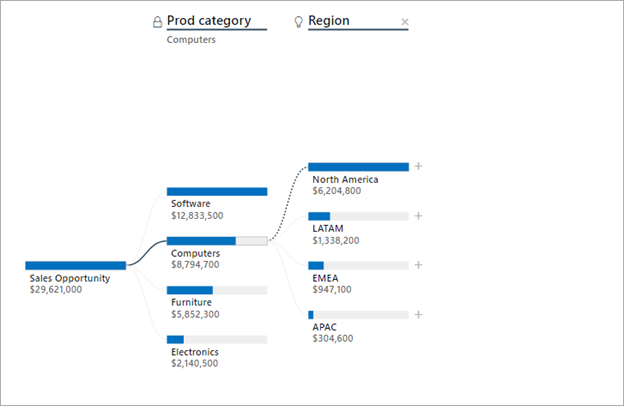Använda specialiserade visuella objekt
Power BI innehåller flera specialiserade visuella objekt som ger en betydande interaktiv upplevelse för rapportkonsumenter. Ofta kallas dessa specialiserade visuella objekt för visuella AI-objekt eftersom Power BI använder maskininlärning för att identifiera och visa insikter från data. Dessa visuella objekt är ett enkelt sätt att ge rapportkonsumenterna en omfattande och interaktiv upplevelse.
De tre huvudsakliga visuella AI-objekten är:
Viktiga påverkare
Nedbrytningsträd
Q&A
Tips
När du lägger till ett visuellt AI-objekt i rapporten ska du se till att du ändrar storleken så att den blir så stor som möjligt. På så sätt kan rapportkonsumenter interagera fullt ut med och utforska data i det visuella objektet.
Viktiga påverkare
Det visuella objektet Viktiga påverkare hjälper rapportkonsumenter att förstå de faktorer som driver ett visst mått, till exempel försäljningsintäkter. Med hjälp av AI analyserar Power BI data, rangordnar de faktorer som är viktiga och presenterar dem sedan som viktiga påverkare.
I följande exempel hjälper det visuella objektet rapportkonsumenterna att förstå de viktiga dimensioner som bidrar till vunna försäljningsmöjligheter. Enligt det visuella objektet, när diskonteringsräntan ökar med två procent, ökar sannolikheten för en vunnet försäljningsmöjlighet med en faktor på 2,76.
Det visuella objektet Viktiga påverkare är i princip många visuella objekt i en ram. När du väljer en viktig påverkare visar ett intilliggande visuellt objekt en representation av influencern som en jämförelse mot resten av data. Det visuella objektet Viktiga påverkare innehåller dessutom vyn Översta segment , som visar de segment med högst rangordning som bidrar till ett visst mått.
Funktionerna i det visuella objektet Viktiga påverkare beskrivs bäst genom att följa ett exempel. För en demonstration av det visuella objektet Viktiga påverkare watch följande video.
Mer information finns i Skapa visualiseringar av viktiga påverkare.
Nedbrytningsträd
Det visuella objektet Nedbrytningsträd hjälper rapportkonsumenter att visualisera data över flera dimensioner. Den aggregerar automatiskt data och gör det möjligt för konsumenter att öka detaljnivån i dimensioner i valfri ordning. Därför är det ett värdefullt verktyg för ad hoc-utforskning och för att utföra rotorsaksanalys. Som ett visuellt AI-objekt ger ett nedbrytningsträd en guidad utforskningsupplevelse som hjälper till genom att hitta nästa dimension för konsumenter att öka detaljnivån i.
I följande exempel hjälper visuella objekt med nedbrytningsträd rapportkonsumenter att förstå uppdelningen av intäkter från affärsmöjligheter.
För en demonstration av det visuella objektet Nedbrytningsträd watch följande video. Låsikonen bredvid delning av Prod-kategori innebär att rapportförfattaren har lagt till delningen och ställt in den så att den inte kan tas bort. Dessutom innebär glödlampaikonen bredvid regiondelningen att rapportkonsumenten använde en AI-delning för att upptäcka den bästa uppdelningen.
Funktionerna i det visuella objektet Nedbrytningsträd beskrivs bäst genom att följa ett exempel. För en demonstration av det visuella objektet Nedbrytningsträd watch följande video.
Mer information finns i Skapa och visa kontrollen Nedbrytningsträd i Power BI.
Q&A
Med det visuella objektet Q&A kan rapportkonsumenter ställa frågor om sina data och få svar som datavisualiseringar. På samma sätt som webbsökmotorer parsar och förstår komplexa sökförfrågningar kan rapportkonsumenter skriva frågor om naturligt språk (på engelska).
Tips
Om du vill optimera Q-&A-upplevelsen kontrollerar du att datafältnamnen är användarvänliga. Du kan också förbättra den semantiska modellen med synonymer och termer. Dessutom kan du dölja fält, till exempel fält som används i modellrelationer, för att begränsa användningen i Q&A. Du kan också lägga till föreslagna frågor som blir frågor i det visuella objektet Q&A .
För en demonstration av det visuella objektet Q&A watch följande video.
Mer information finns i Använda Power BI Q&A för att utforska dina data och skapa visuella objekt.